HSBCの口座凍結防止のために、久しぶりにインターネットバンキングで外貨両替(24時間対応) をしようと思い、ログインしてみた、新しい 画面にリニューアルしているではないですか!
これまで、インターネットで調べながら、なんとかインターネットバンキング内での外貨両替(24時間対応) をやっていましたが、新しい画面では、どこから外貨両替ページに行くのか一向にわかりません。
知っている人に聞いてみると、HSBCのインターネットバンキングは今随時リニューアル中で、旧画面に切り替えると以前の画面を使えることがわかりました。
私の他にも新画面で困っている人がいるかもしれないと思いまとめましたので、どなたかの参考になれば幸いです。
HSBC香港インターネットバンキング新画面を旧画面に切り替え
昨年からHSBCはインターネットバンキングのシステムを大幅に切り替えが行われています。
HSBC香港のインターネットバンキングは、英語表記なので、新しくなるとまたやり方を覚えるのが大変です。
今は、まだ旧画面への切り替えが可能です。
HSBCのホームページにログインしたら、左上にある「< Back to current HSBC Internet Banking」をクリックします。
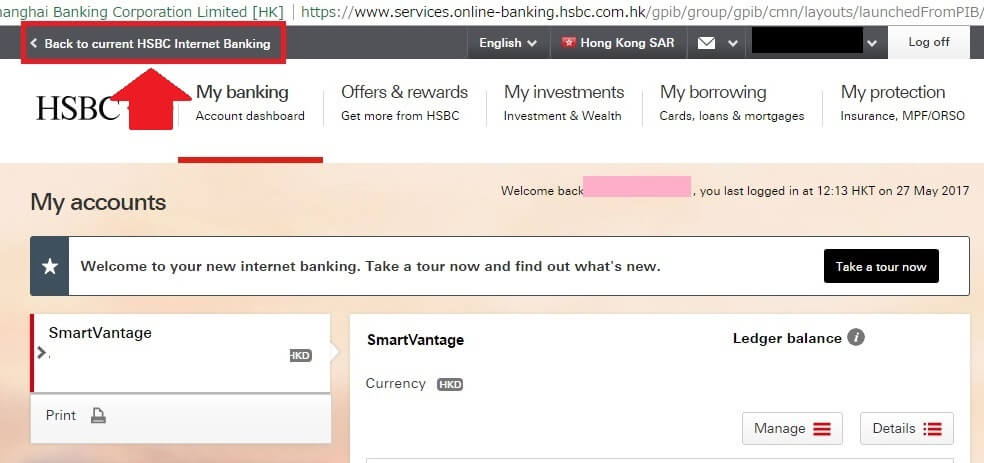
新画面を離れていいか確認のポップアップ画面が出てくるので、「Leave」をクリックします。
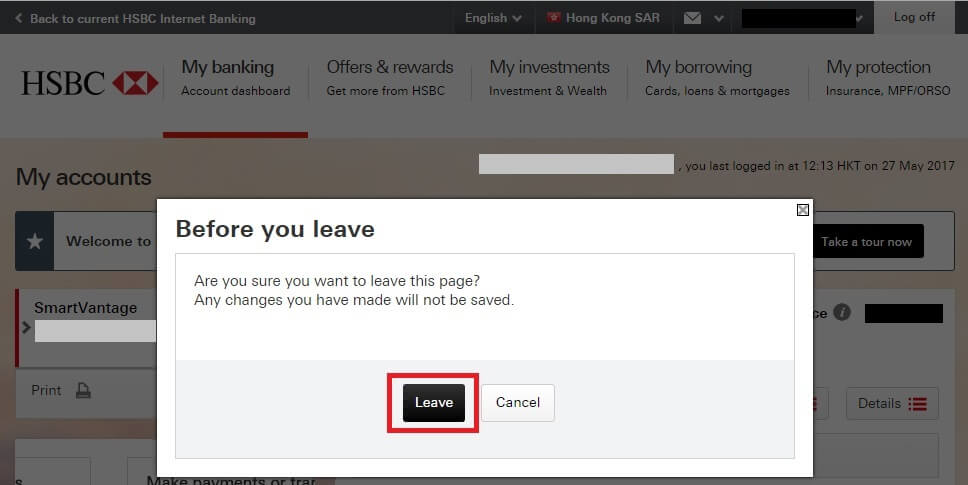
これだけで、旧画面への切り替えは終わりです。
HSBCインターネットバンキングでの両替方法
トップページの①「Banking」をクリックし、②「Transfers」をクリックします。その画面にある ③「To an HSBC Account -24-hour Currency Exchange Service and Transfer」をクリックすると両替するページに移行します。
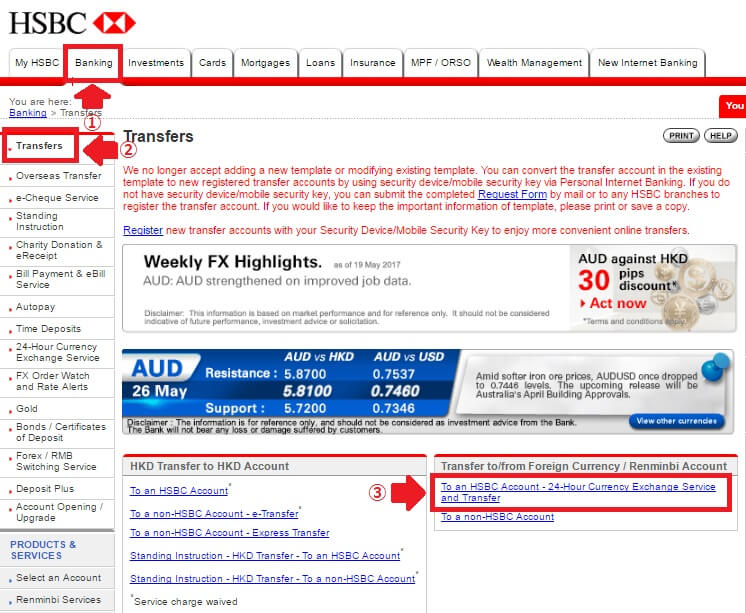
24時間外貨両替サービス(24-hour Currency Exchange Service)
必ず記入や選択が必要なところは、①~④です。
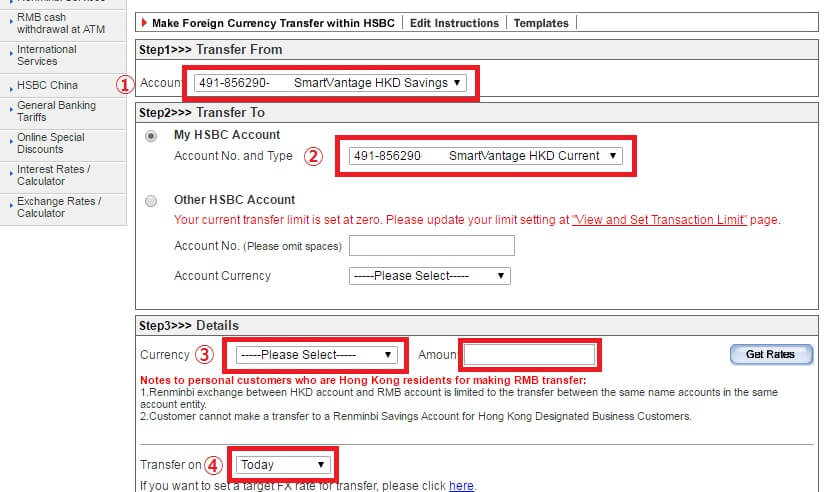
Step1>>> Transfer From : 振替(送金)元情報
Account:両替するお金の出所を選びます。
両替元口座なので、実際にお金が入っている口座を選ばないと手続きできませんので要注意です。
プルダウンメニューには、2つの香港ドル(HKD) 口座があります。『Savings』は普通口座、もう一つは『Current』で当座預金口座です。
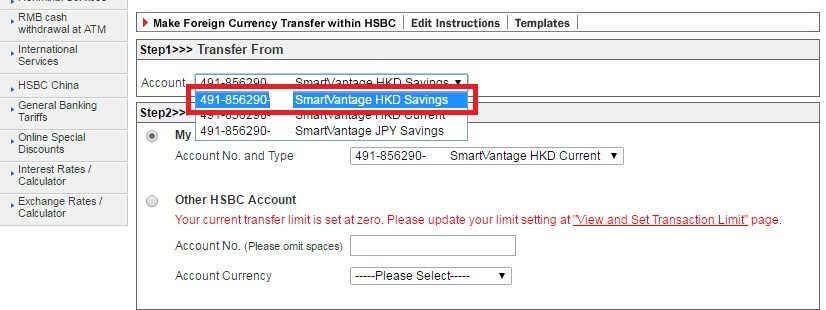
ほとんどの人は、HKDは『Savings』に入金していると思います。私も『Savings』に入金しているの、『Savings』を選びます。
Savings(普通預金)とCurrent(当座預金口座)の違い
Savings(普通預金)は、日本でも一般的に利用されている口座です。普通口座は、毎月利息が付きます。一方、当座預金口座は、個人小切手の決済口座として利用する口座です。日本では法人口座以外馴染みがなく、原則として利息は付きません。
Step2>>> Transfer To : 振替(送金)先情報
この場合、両替したい通貨の口座を選択します。
自分のHSBC口座内から両替をするので②「My HSBC Account」を選択(クリック)します。 初期設定は、「My HSBC Account」にチェックが入っているので、何もしなくてOKです。
HKDから日本円へ両替するので、両替先としてJPY Savingsを選択します。
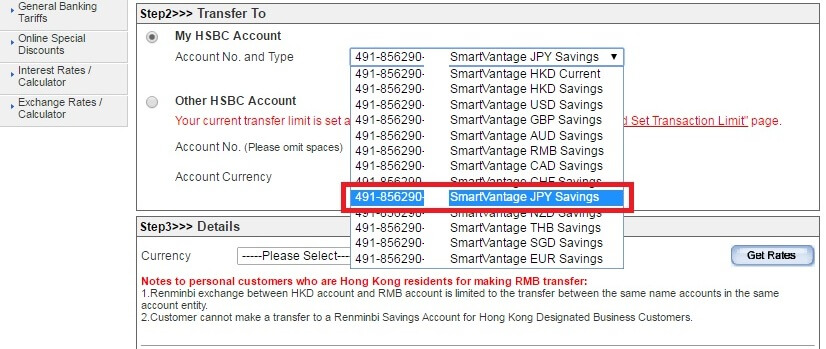
Setp3>>> Details : 詳細情報
③ Currencyの選択と金額を打ちこみを行います。
このCurrencyは、どの通貨で金額を指定するかということを示しています。
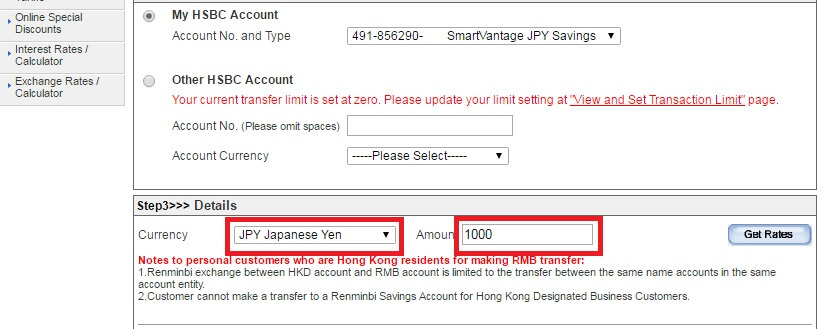
外貨両替の金額設定のケースとして2つのパターンがあります。
- 両替する前の通貨(今回は香港ドル)の額を指定して両替する
- 両替した後の通貨(今回は日本円)の額を指定して両替する
①の場合なら、CurrencyでHKDを選択しAmountに1,000と金額を入力します。これで、HKD口座内の1,000香港ドルが日本円に両替されて、日本円口座に入金されます。
②の場合なら、CurrencyでJPYを選択しAmountに1,000と金額を入力します。これは、香港ドルを両替して、1,000円分の日本円をJPY口座に入金されます。
Transfer on:送金日を指定します。
今回はいつでもいいので、「Today」のままで変更していません。
My Notesは自分用のメモなので、何か記録が必要であれば書いておきます。もちろん空欄でも大丈夫です。
全てを入力したら右下にある「GO」をクリックします。
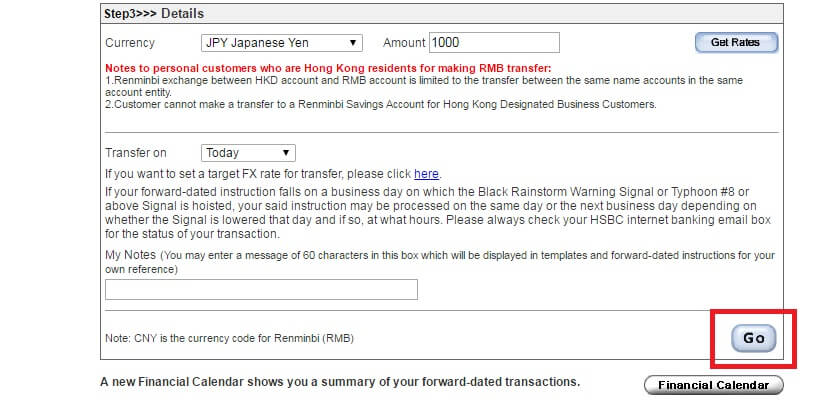
最終の確認画面です。HKD口座内の71.02HKD分が日本円に両替され、1000円がJPY口座に入金される予定になります。
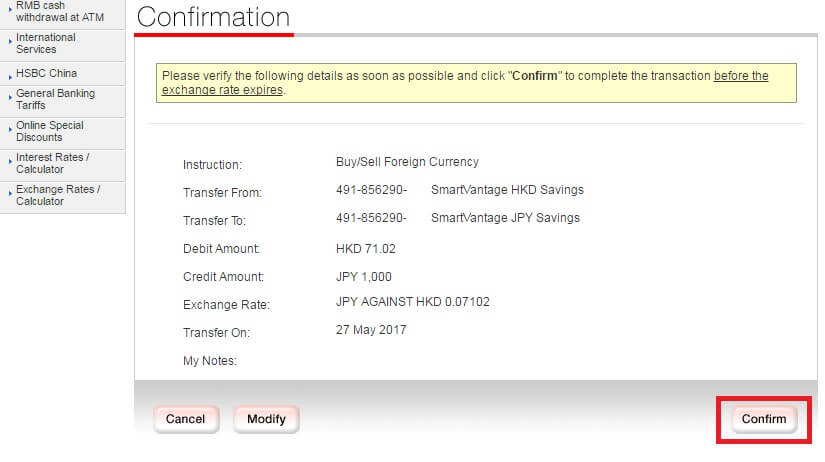
内容に間違いが無ければ「Confirm」をクリックします。この時点ではまだ修正が可能なので、訂正する場合には「Modify」、キャンセルする場合には「Cancel」をクリックします。
「Acknowledgement(確認書)」が表示されたら完了です。右下の「Print」(印刷)をクリックすると印刷画面が開き、「Save」(ファイル保存)をクリックすると保存画面が開きます。
どちらかで取引結果を保存しておくことが可能です。
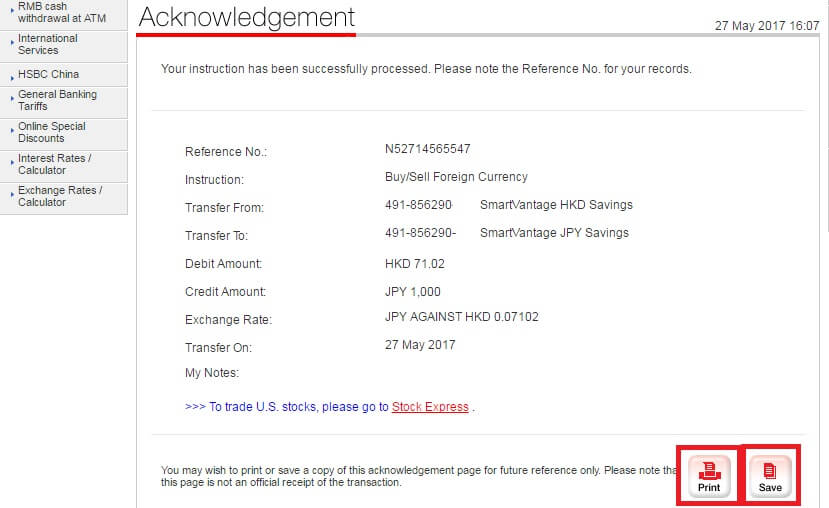
みなさん、ホテルの予約はどのようにされていますか?
ホテル予約の度に毎回「キャッシュバックを受け取れる」としたら、嬉しいですよね!
その思いで、試行錯誤してきた私のおすすめホテルの予約方法をご紹介します!
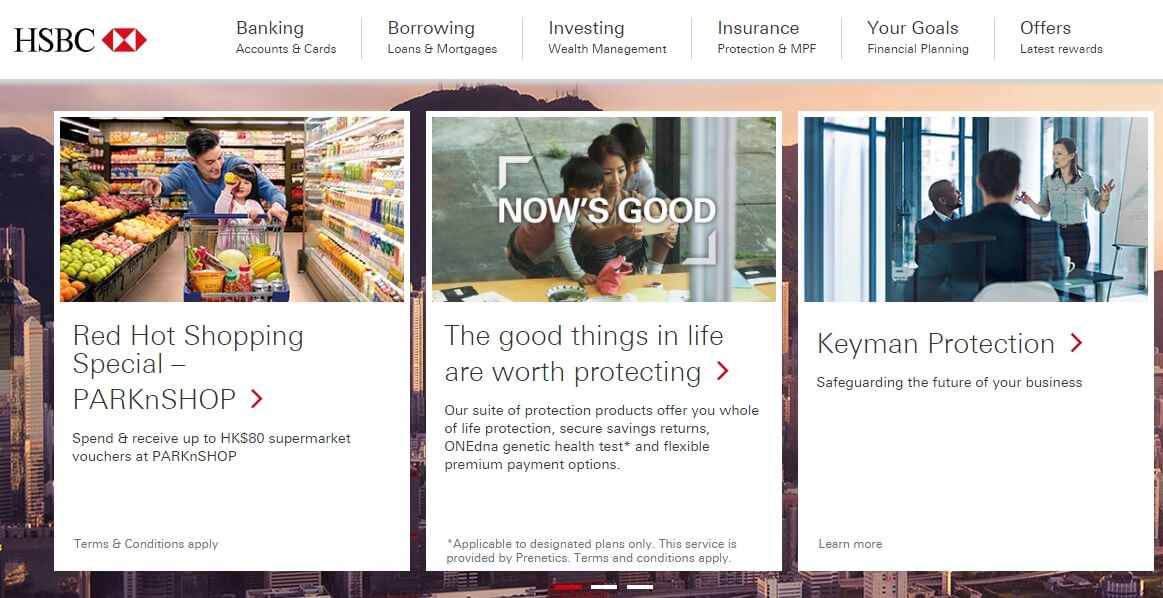




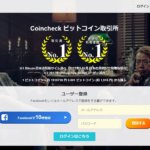







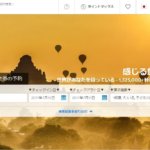





















新画面になり、両替の場所がわからなくてパニックになったので、とても助かる記事でした!
ありがとうございました!感謝!
コメントありがとうございます!お返事遅くなってすみません!
お役に立てたみたいで、私もとてもうれしいです!!